ここではDMMブックスでお買い物する方法・流れについて、実際に筆者が電子書籍を購入して詳しく解説します。
基本的な買い方としては、読みたい作品をバスケット(カート)に追加して、購入手続き画面で料金をお支払いする流れなので、Amazonや楽天でお買い物するのと同じ感覚で電子書籍を買うことができます。
DMMブックスで購入できるのは電子書籍のみなので、送料が発生することはありませんし、購入手続き完了後はすぐに読むことができます。
DMMブックスのお支払い方法は、クレジットカードやPayPal(ペイパル)、DMMプリペイドカードが利用可能なほか、DMM.comのサービスで利用可能なDMMポイントでも決済可能です。
初めてDMM.comのサービスを利用される方は、会員登録が必要となります。会員登録後にログインすれば誰でもお買い物できます。
また、DMMブックスは専用アプリもありますが、このアプリは電子書籍を読むためのアプリなので、電子書籍を買う場合はブラウザからDMMブックスの公式サイトにアクセスする必要があります。
パソコンはもちろん、スマートフォンやタブレット端末からもお買い物できるので、利用しやすい端末からアクセスしてください。
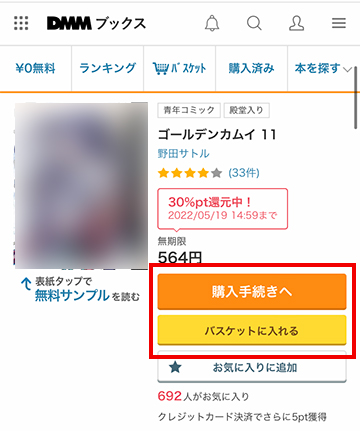
ログイン後、DMMブックス内で購入したい作品をバスケットに追加します。
作品一覧ページや作品詳細ページにある「バスケットに入れる」ボタンをタップすれば、バスケットに追加されます。
ほかに同時に購入したい作品がある場合は、同じような流れでバスケットに追加してください。
また、「購入手続きへ」ボタンをタップすれば、そのまま購入手続きへと進みます。

すべてバスケットに追加したら、そのまま「購入に進む」ボタンや、画面上部の「バスケット」からレジへと進むことができます。
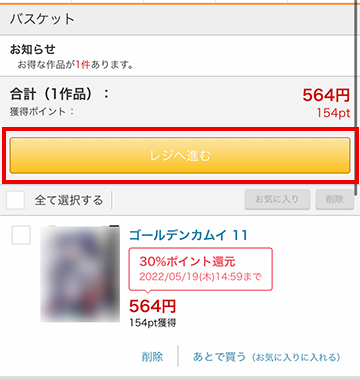
バスケットの画面から「レジへ進む」ボタンをタップすれば、購入画面に切り替わります。
次に、クレジットカード、ペイパル、DMMポイントを使った買い方について、それぞれご紹介していきます。
クレジットカードを利用した購入の仕方
初めてDMMのサービスを利用する方は、クレジットカード情報の登録が必要となります。
購入手続き画面で登録手続きができるので、登録の仕方からご紹介します。
なお、クレジットカードの情報は、会員メニュー内にある「DMMアカウント情報」の「クレジットカード」から登録することもできます。
クレジットカード払いの場合、通常1%ポイント還元ですが、DMMカードなら4%還元されるのでお得。
DMMカードは年会費・入会費は無料で発行することが可能。また、即日利用することも可能です。
DMMブックスでたくさんの電子書籍を購入する場合はDMMカードがおすすめ。
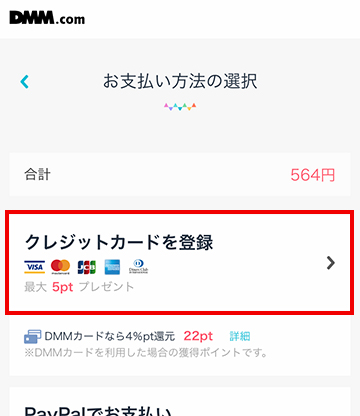
クレジットカード未登録の方は、「クレジットカードを登録」から登録手続きへと進みます。
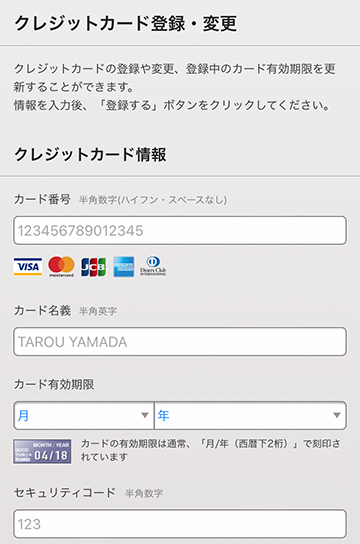
クレジットカード登録・変更画面に切り替わるので、下記の情報を入力してください。
- カード番号
- カード名義
- 有効期限
- セキュリティコード
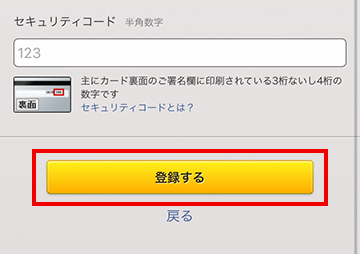
入力が完了したら、「登録する」からカード情報を登録することができます。
登録後に切り替わる画面で「完了する」ボタンをタップすれば、レジへと戻ります。
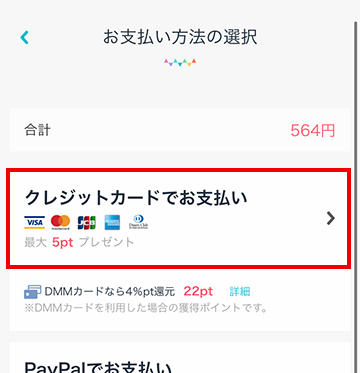
レジで「クレジットカードでお支払い」を選択します。
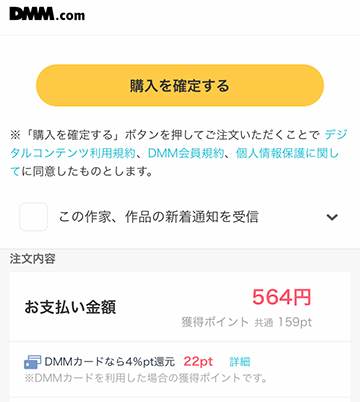
注文内容確認画面へと切り替わるので、商品や金額を確認後、「購入を確定する」ボタンをタップすればクレジットカードでのお買い物は完了となります。
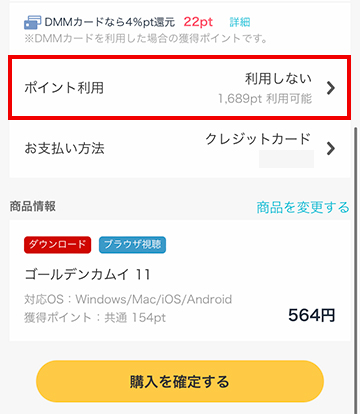
なお、この画面ではDMMポイントの利用についても設定が可能となっています。
DMMポイントを利用したい場合は「ポイント利用」から設定してください。
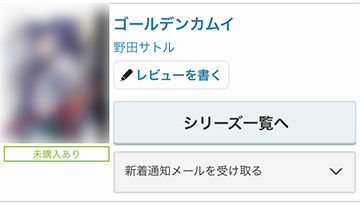
これでクレジットカードを使った購入は完了となります。
「購入済みの本一覧」へと切り替わるので、そのまま閲覧することができます。
PayPal(ペイパル)を利用した購入方法
DMMブックスではPayPal(ペイパル)を使って電子書籍を買うことができます。
DMMブックスでクレジットカードを登録する必要がなく、銀行口座から支払うこともできるなどのメリットがあります。
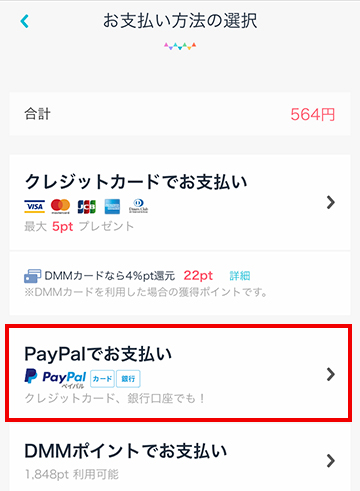
PayPal(ペイパル)を使ってお買い物する場合は、購入手続き画面のお支払い方法を「PayPal」に設定します。
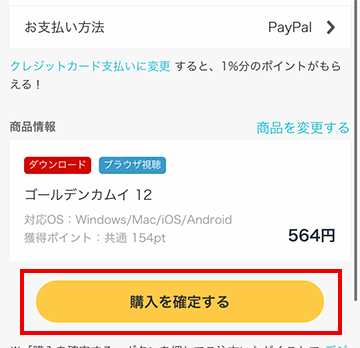
あとは「購入を確定する」ボタンをタップすればペイパルを利用した購入方法は完了となりますが、DMMブックスで初めてペイパルを利用する場合は、PayPalのログインやお支払い方法の設定などの手続きが発生する場合があります。
その場合は下記の手順で進めます。
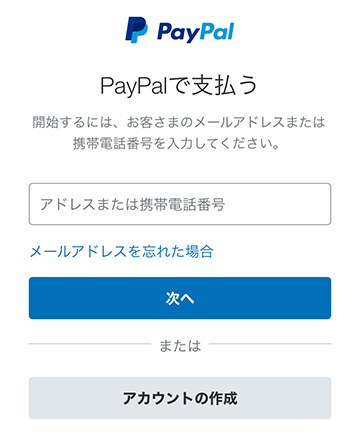
PayPalのログイン画面が表示された場合は、メールアドレスまたは電話番号とパスワードを入力してログインします。
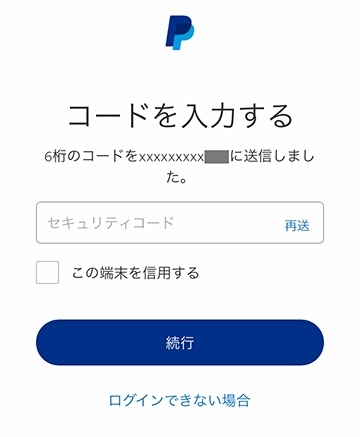
ワンタイムコードの認証が必要な場合はワンタイムコードを送信して、SMSで送られてくるコードを入力してください。
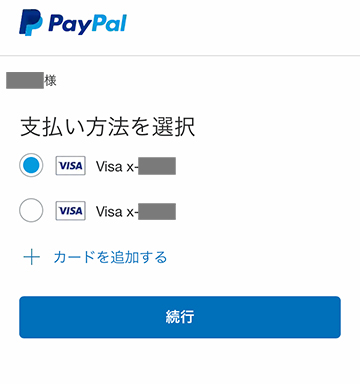
ログイン後、お支払い方法を選択してください。
支払い方法が未登録の場合は、クレジットカードまたは銀行口座を登録しましょう。
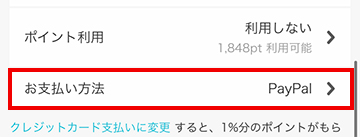
お支払い方法が「PayPal」に設定されていることを確認し、「購入を確定する」ボタンをタップすれば購入完了となります。
DMMポイントを使った電子書籍の購入方法は?
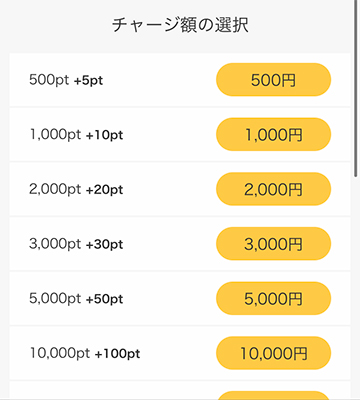
上記の買い方以外にも、DMMポイントを使った買い方もありますが、DMMポイントのチャージやポイントを使ったお買い物については、ご紹介する内容が多くなるため、別記事にて詳しく解説しています。
DMMポイントのチャージ方法とDMMブックスでポイントでお買い物する流れ
DMMポイントで電子書籍を購入するメリットは、DMMポイントの購入に利用できるお支払い方法の種類が豊富なことと、簡単に電子書籍を購入できる点です。
キャリア決済はもちろん、電子マネーやPayPayやLINE Payなどのスマホ決済も利用できます。
「キャリア決済を利用したい」「PayPayを使ってお買い物したい」という方は、DMMポイントを購入してからDMMブックスでお買い物すると良いでしょう。
また、コンビニなどの実店舗で購入できる「DMMプリペイドカードカード」を使ったチャージ方法もあります。
DMMポイントのチャージで利用できるお支払い方法は下記ページで詳しく解説しています。
DMMブックスで電子書籍の購入が完了した方は、ブラウザやアプリで閲覧することができます。
ブラウザはストリーミングでの閲覧となり、ネット環境が必須となりますが、アプリなら電子書籍のデータをダウンロードして読むことができます。
利用するデバイスや読み方に合わせて閲覧方法を選びましょう。



コメント